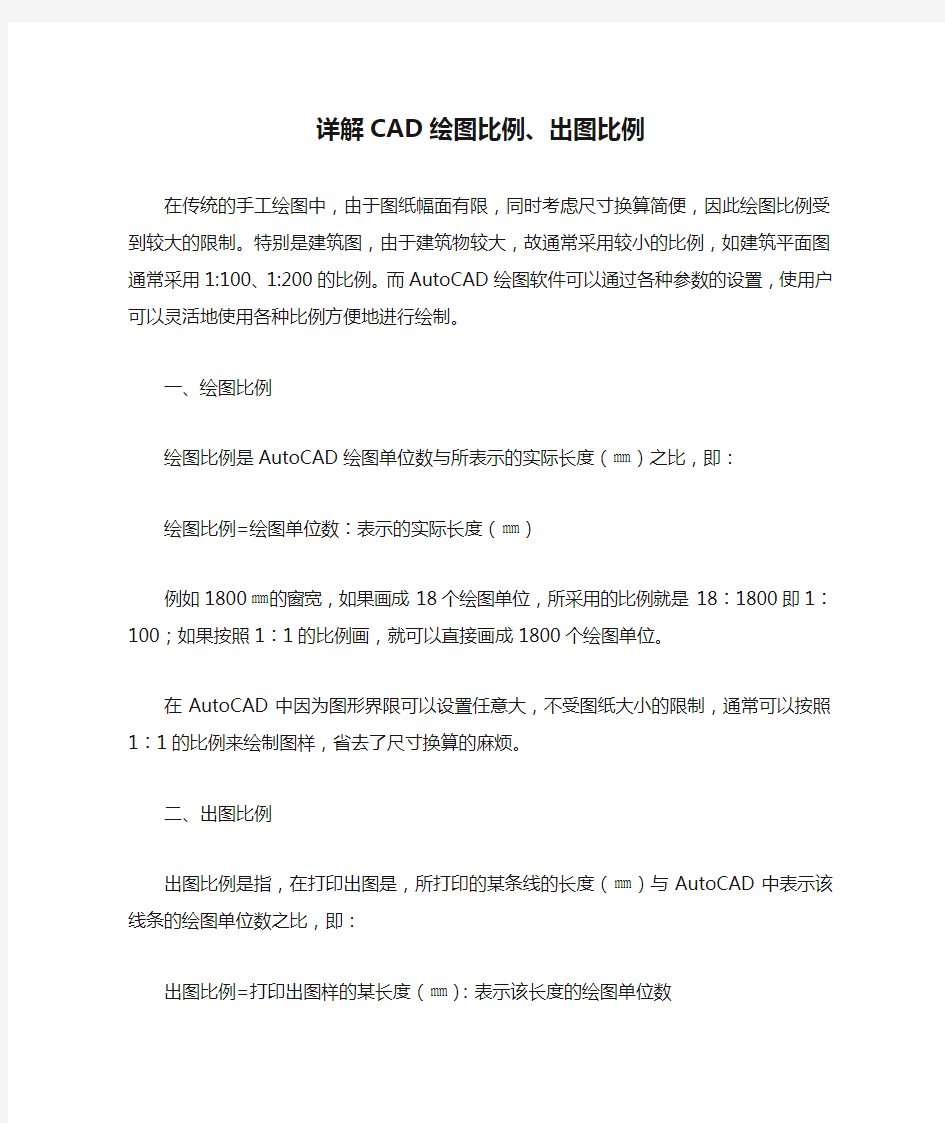
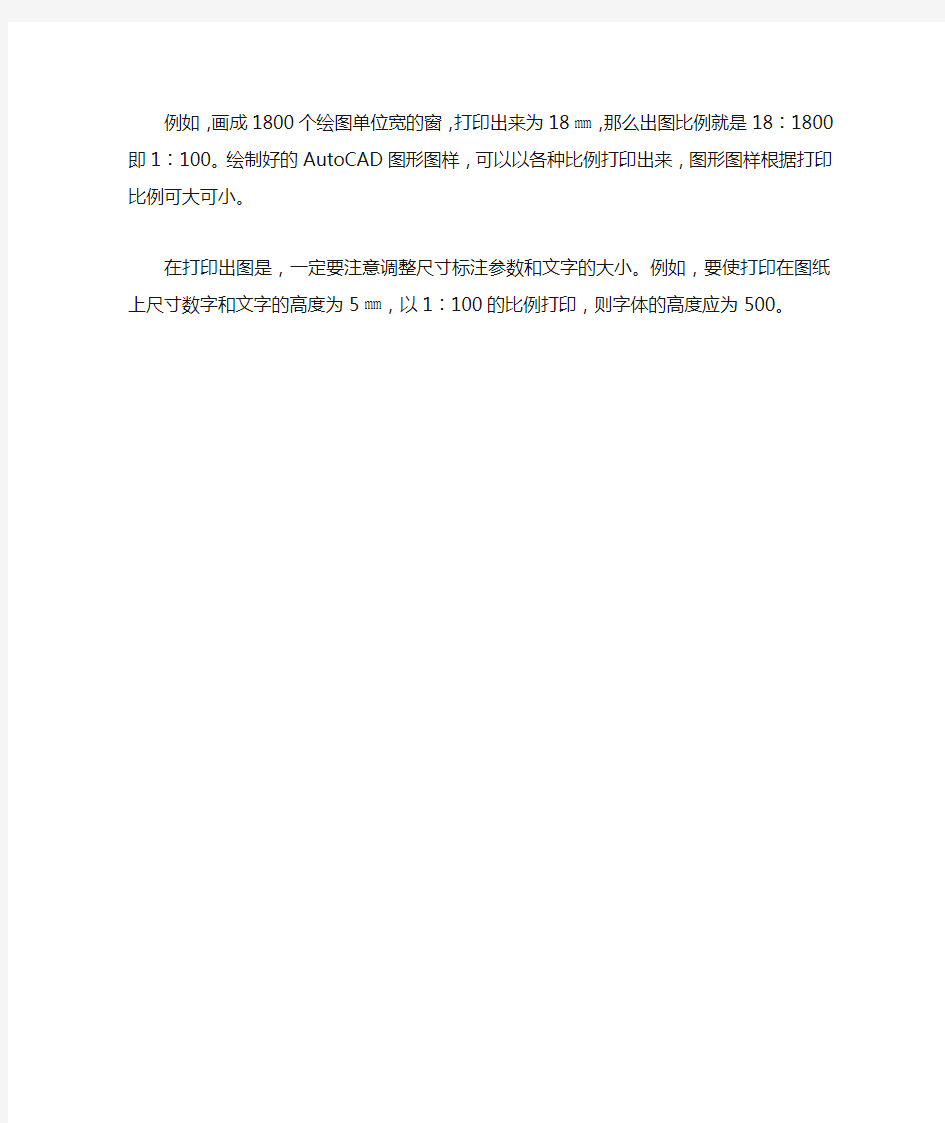
详解CAD绘图比例、出图比例在传统的手工绘图中,由于图纸幅面有限,同时考虑尺寸换算简便,因此绘图比例受到较大的限制。特别是建筑图,由于建筑物较大,故通常采用较小的比例,如建筑平面图通常采用1:100、1:200的比例。而AutoCAD绘图软件可以通过各种参数的设置,使用户可以灵活地使用各种比例方便地进行绘制。
一、绘图比例
绘图比例是AutoCAD绘图单位数与所表示的实际长度(㎜)之比,即:
绘图比例=绘图单位数︰表示的实际长度(㎜)
例如1800㎜的窗宽,如果画成18个绘图单位,所采用的比例就是18︰1800即1︰100;如果按照1︰1的比例画,就可以直接画成1800个绘图单位。
在AutoCAD中因为图形界限可以设置任意大,不受图纸大小的限制,通常可以按照1︰1的比例来绘制图样,省去了尺寸换算的麻烦。
二、出图比例
出图比例是指,在打印出图是,所打印的某条线的长度(㎜)与AutoCAD中表示该线条的绘图单位数之比,即:出图比例=打印出图样的某长度(㎜):表示该长度的绘图单位数
例如,画成1800个绘图单位宽的窗,打印出来为18㎜,那么出图比例就是18︰1800即1︰100。绘制好的AutoCAD 图形图样,可以以各种比例打印出来,图形图样根据打印比例可大可小。
在打印出图是,一定要注意调整尺寸标注参数和文字的大小。例如,要使打印在图纸上尺寸数字和文字的高度为5㎜,以1︰100的比例打印,则字体的高度应为500。
CAD绘图比例和出图比例问题 时间:2013-04-04 来源:网络 一、绘图比例 我们习惯称AutoCAD为1:1绘图,这1:1应该算是比例的概念,但实际上AutoCAD 没有什么1:n绘图的说法。我们也先别说输入100就是100mm,严格来说,我们输入的是100个图形单位,因为我们使用的是公制,1m长度的线你就输入1000,这个1000就是1000,什么时候成1000mm,到打印时通过“1mm=**单位”,即由打印比例反映出来。一般来说不会因为图纸比例是1:100就输入1000/100=10。这样,AutoCAD绘图实际是没有绘图比例这个概念的。 二、打印比例 实际工程中不可能实物多大就画多大的图纸,也就是说电脑内的AutoCAD图形文件它还不是图纸,而仅仅是个图形电子文件,要把它变成实实在在的物理图纸就需要1:n打印出图。1:100打印,就是把100长的一条线打印成1,如果采用mm作单位,也即当初1m长是输入1000的,设置“1mm=100图形单位”,就是1:100打印。如果当初是以m为单位,也即当初1m长是输入1的,设置“1m=100图形单位”(当然,打印对话框上没有“米”选项,“1m=100图形单位”实际要换成“1000mm=100图形单位”,也即”10mm=1图形单位“),就是1:100打印,换句话说,如果电子文件上1000长的线通过打印,到图纸上是20的话(注意这个20是有单位的,是对应你采用的单位),那就叫做1:50打印出图(1000/20=50)。 为了叙述方便,我们假定采用公制,也即1米就输入1000,1毫米输入1,这样,尽管ACAD电子文件上只是图形单位,但我们可以“认为”它真的就是毫米。 正因为这样,用AutoCAD绘图,我们最好把图纸比例理解为打印出图比例更为贴切。 这里必须强调,所谓“打印出图比例”并不一定就与打印对话框上的打印比例数据对应。如果采用公制,那“1毫米=100图形单位”,正好就是图纸比例1:100,但如果是采用米作单位,应该是“1米=100图形单位”,才叫1:100。问题在于打印对话框上不能这么设置,因为没有“米”选项,而必须设成“1000毫米=100图形单位”,单从数据上看,这里是“1000:100” 了。 三、实物没有比例,非实物才有比例 既然AutoCAD是实物多大就画多大,那实物实际就没有比例。 可是,非实物性图纸信息,如文字、尺寸标注、符号性图形。原本是没有什么比例之说的,AutoCAD中反倒有比例了,为什么?因为,电子文件打印成物理图纸时用1:n缩放打印,图上所有对象一视同仁都得缩放。这样,物理图纸上5高的文字,当打印比例为1:100时,在AutoCAD电子文件上就非要设成500,以便500/100=5。也即,在绘图过程中,非实物性内容必须要考虑图纸比例。
(1) 评论:(0) AutoCAD 布局(图纸空间)使用详解 首先对在模型空间绘图有以下几个说明或者要求,如果做不到这几条,图纸空间对你来说依然是混乱的。 1、最好严格按照1:1的方式绘图,这样不仅作图时方便,以后修改也方便,重要的是在使用图纸空间出图时更加灵活方便。 2、明确自己在模型空间绘图所使用的单位,比如用毫米为单位,那么1米就要用1000个CAD单位,用厘米为单位,那么1米就要用100个CAD单位,需要说明的是,在CAD中设定的所谓的“绘图单位”是没有意义的,绘图的单位应该是在使用者心中,这也是CAD灵活的一个方面,因为这样在CAD中绘制一条长度为1的线段,可以代表任何一个单位长度。比如右图设置的“毫米”我们大可不必理会。
3、标准图框,每个工程在进行之前,就应该作一个标准图框供参与该项目的所有人员使用,以作到出图风格的一致。如右图的A3图框,在模型空间做好,并以毫米为单位。左下角的坐标为(0,0)为便于使用者插入图框,应单独存为一个DWG文件。 4、打印比例,打印时其他的设置基本适合各自的习惯即可,现在唯一要求不同的是要求按1:1打印或者1:1.02(就是缩小至98%)打印,这样的好处很明显,我们不需要进行繁琐的比例换算工作,所有的比例问题在图纸空间和标注样式里面设置。最终同一个工作组的绘图风格基本一致。如下图所示:
5、标注样式的设置 打开“标注样式管理器”,在“样式”列表中列出当前文档中已经存在的标注样式,一般在作图中可能会用到1~2种样式,最好把名称改为自己常用的,比如“GZ40QH_120”表示国主40项目桥涵组比例尺为1:120。最好是在设置完一个标注样式以后再以此样式为基础样式新建其他的样式,按照这种方法,“GZ40QH_120”与“GZ40QH_250”两种标注样式只有一个参数不同,就是“调整”标签下的“使用全局比例”分别为12和25(前提是模型空间绘图单位为“cm”),设置非常简单。样式设置好了以后,还可以给你的同事共享,他们就不需要进行繁琐的设置工作了。 我们对“GZ40QH_120”进行修改,首先对诸如箭头大小、超出尺寸线长度、文字高度等进行设置,原则是最终要打印成什么样子就设置成什么样子,比如最终打印出来箭头大小为2.0mm,文字高为3.0mm,超出尺寸线1.5mm,那么
出图比例 关于出图比例 1.你知道你用CAD画出的图打印出来会是多大吗? 2.你知道你图中标注文字打印出来字高是多少mm吗? 3.你能确定你画的1:100的图打印出来比例确实是1:100吗? 这个问题乍一看似乎简单,研究起来却让人越来越糊涂。 对于这个问题在我几年的CAD工作中总结出一些经验,现在来和大家分享一下。 我们需要解决的问题: 1. 无论图纸大小,比例大小,我们要保证打印出来的文字是确定的大小。(例如标注文字高度是3mm) 2. 如果要按照比例出图,那出图的比例是准确的。(例如1:100的图上代表实际尺寸1000mm 的线长度正好是10mm) 为了解决这两个问题,我们需要知道三个概念。 一.画图比例:即我们要画代表实际尺寸1000mm的一条线我们就在电脑上画长1000的线。这就是1:1的画图法。1:1画图法也是我们首选。 二.图纸比例:即我们标在图名旁边的1:100,表示图上1毫米代表实际100mm。三.打印比例:即我们将电脑上的长42000×宽29700的一个图框包括里面的图打印在一张420mm×297mm的A3号图纸上,那我们说我们的打印比例是1:100。 为了搞清楚这三个概念之间的关系,我们要把握住一个关键,那就是: “!!!!图纸大小!!!!” 很显然,你如果不知道你要将图打在多大的纸上,或者不知道你要打印的这张纸的尺寸,你怎么能知道你打出来的图多大?又怎么知道图上的字多大?对不对? A4图纸的尺寸是210mm×297mm,我们一定要熟记这个数。因为通过它可以知道其他图纸的尺寸,如果以后忘了,可以找一张A4纸用尺量一下。 A3纸是A4纸的两倍大,即:420mm×297mm。A2纸是A3纸的两倍大,即420mm×594mm。下面我们来分析上面三个概念之间的关系,通过他们之间的关系,解决我们的前面提到的两个需要解决的问题。 首先举个例子来证明三个比例之间的关系。 例:一张建筑标准层平面图,图纸比例1:100,建筑物大约45m长×15m宽。 我们用1:1画图法,画出的图就是45000×15000,加上尺寸标注和轴线标注还要更大一些。如果把这个图放在图框里,需要用多大的图框呢?这个问题换一个提法就是,这张图如果打印出来,保证1:100打在多大的图纸上合适呢?我们会发现,A2图纸420mm×594mm这个尺寸放大100倍即42000×59400能将这个图包含在里面。于是我们可以这样做,画一个420mm×594mm的标准图框,因为它是实际尺寸画的,所以图框里的字你想要多大就设多大。图框的格子之间的距离也是实际的尺寸,就是说“设计”、“审核”、“制图”这些格你想要1厘米宽你就在电脑上画10宽。(我叫它标准图框,建议大家也这样做,这有利于对一些参数设置的理解)画好之后将这个图框放大100倍,框住你原来画的图。然后将这个图框包括里面的图(42000×59400)打印在420mm×594mm的A2图纸上,这样这张图的比例就是1:100的。 好了,大家通常都是这样作的,但是其中的道理可能不是很清楚,如果是规则的图纸还好,一旦要出不规则的图,比如说不要求比例,只要求一张纸上满满的装一个节点图。或者一张图上有很多个图,比例又不同,很多人就会乱了。我们来把这些问题搞清楚。 需要思考的问题是: 1. 上面我们举的例子为什么就能打印出1:100的图:
[cad如何带着比例绘制平面图]cad平面图绘制教程 我们在cad中画图一定要知道比例的重要性,所以很多平面图 都是带着比例去绘制的。很多刚学习的新手小伙伴可能还不知道,下面是带来关于cad带着比例绘制平面图的内容,希望可以让大家有所收获! 根据你要打印的图纸大小,比如A2或者A1等等,确定一下你 的图形所需要的比例,比如A2,图纸大小是420mm×594mm,而你一 个图形,要放在这么大的图纸上,需要的比例是多少呢? 需要你自己计算一下,比如你所说的1:那么每次在画图的时候,你就根据这个1:150的比例来计算长度比如你要画1米长的线条,那么根据1:150的比例,你在CAD里所需要画的长度就是1000/150,对吧? 这里有一个基本的问题,就是CAD里的一个单位,我们理解成1毫米这样的思路,其实和手工绘图没有差别,注意理解!!! 手工绘图时代,我们也是这样,只是,我们是用尺子去量的长度,对吧? 这样画的图,需要标注时,怎么办呢? 答案是,需要把标注的“线性比例”设置为1:150 于是,虽 然我们画的长度是1000/150,但是由于标注线性比例设置了那么标
注出来的长度数值就应该是1000(也就是我们需要在图纸上显示出来的数值) 比如我们要画1米长的线条,我们在CAD里就输入1000 这里也是把CAD里一个单位等同于1毫米这样的画图方式,标注的时候就不需要设置线性比例了 那么对1:150又如何处理呢? 由于1:150这个比例,总是针对某一大小的图纸来说的比如A2,而A2是有一个图框的,所以你可以把这个A2的图框(420mm×594mm)放大150倍用这个放大的框去套你的图形 由于1:150是你开始就根据图纸大小计算好的比例因此放大的图框应该能够装得下你的图形要是装不下,那就是你的1:150计算有问题了,那么你可以再放大图框,比如把图框放大为200倍,注意这个方法,图形是根据1:1绘制的,而是把图框进行放大 那么我要打印出来怎么办呢?由于420×594已经放大了150倍,所以在打印的时候就需要把打印比例设置成1:150进行打印,这样虽然图框和图形在CAD里是放大了的,但是打印时,又缩小成了正常的A2大小。
比例是AutoCAD中的一个很重要的概念,本论坛有关AutoCAD的比例概念已有很多介绍,只不过没有系统总结,最近有几个帖子又谈到这个问题,所以,我想就AutoCAD的比例概念专门发个话题分几帖做个系统介绍。错误之处敬请指正。 一、绘图比例 我们习惯称AutoCAD为1:1绘图,这1:1应该算是比例的概念,但实际上AutoCAD没有什么1:n绘图的说法。我们也先别说输入100就是100mm,严格来说,我们输入的是100个图形单位,因为我们使用的是公制,1m长度的线你就输入1000,这个1000就是1000,什么时候成1000mm,到打印时通过“1mm=**单位”,即由打印比例反映出来。一般来说不会因为图纸比例是1:100就输入1000/100=10。这样,AutoCAD绘图实际是没有绘图比例这个概念的。 二、打印比例 实际工程中不可能实物多大就画多大的图纸,也就是说电脑内的AutoCAD图形文件它还不是图纸,而仅仅是个图形电子文件,要把它变成实实在在的物理图纸就需要1:n打印出图。1:100打印,就是把100长的一条线打印成1,如果采用mm作单位,也即当初1m长是输入1000的,设置“1mm
=100图形单位”,就是1:100打印。如果当初是以m为单位,也即当初1m长是输入1的,设置“1m=100图形单位”(当然,打印对话框上没有“米”选项,“1m=100图形单位”实际要换成“1000mm=100图形单位”,也即”10mm=1图形单位“),就是1:100打印,换句话说,如果电子文件上1000长的线通过打印,到图纸上是20的话(注意这个20是有单位的,是对应你采用的单位),那就叫做1:50打印出图(1000/20=50)。 为了叙述方便,我们假定采用公制,也即1米就输入1000,1毫米输入1,这样,尽管ACAD电子文件上只是图形单位,但我们可以“认为”它真的就是毫米。 正因为这样,用AutoCAD绘图,我们最好把图纸比例理解为打印出图比例更为贴切。 这里必须强调,所谓“打印出图比例”并不一定就与打印对话框上的打印比例数据对应。如果采用公制,那“1毫米=100图形单位”,正好就是图纸比例1:100,但如果是采用米作单位,应该是“1米=100图形单位”,才叫1:100。问题在于打印对话框上不能这么设置,因为没有“米”选项,而必须设成“1000毫米=100图形单位”,单从数据上看,这里是
CAD出图比例问题详解2008-10-28 19:09出图比例 关于出图比例 1.你知道你用CAD画出的图打印出来会是多大吗? 2.你知道你图中标注文字打印出来字高是多少mm吗? 3.你能确定你画的1:100的图打印出来比例确实是1:100吗? 这个问题乍一看似乎简单,研究起来却让人越来越糊涂。 对于这个问题在我几年的CAD工作中总结出一些经验,现在来和大家分享一下。 我们需要解决的问题: 1. 无论图纸大小,比例大小,我们要保证打印出来的文字是确定的大小。(例如标注文字高度是3mm) 2. 如果要按照比例出图,那出图的比例是准确的。(例如1:100的图上代表实际尺寸1000mm 的线长度正好是10mm) 为了解决这两个问题,我们需要知道三个概念。 一.画图比例:即我们要画代表实际尺寸1000mm的一条线我们就在电脑上画长1000的线。这就是1:1的画图法。1:1画图法也是我们首选。 二.图纸比例:即我们标在图名旁边的1:100,表示图上1毫米代表实际100mm。三.打印比例:即我们将电脑上的长42000×宽29700的一个图框包括里面的图打印在一张420mm×297mm的A3号图纸上,那我们说我们的打印比例是1:100。 为了搞清楚这三个概念之间的关系,我们要把握住一个关键,那就是: “!!!!图纸大小!!!!” 很显然,你如果不知道你要将图打在多大的纸上,或者不知道你要打印的这张纸的尺寸,你怎么能知道你打出来的图多大?又怎么知道图上的字多大?对不对? A4图纸的尺寸是210mm×297mm,我们一定要熟记这个数。因为通过它可以知道其他图纸的尺寸,如果以后忘了,可以找一张A4纸用尺量一下。 A3纸是A4纸的两倍大,即:420mm×297mm。A2纸是A3纸的两倍大,即420mm×594mm。下面我们来分析上面三个概念之间的关系,通过他们之间的关系,解决我们的前面提到的两个需要解决的问题。 首先举个例子来证明三个比例之间的关系。 例:一张建筑标准层平面图,图纸比例1:100,建筑物大约45m长×15m宽。 我们用1:1画图法,画出的图就是45000×15000,加上尺寸标注和轴线标注还要更大一些。如果把这个图放在图框里,需要用多大的图框呢?这个问题换一个提法就是,这张图如果打印出来,保证1:100打在多大的图纸上合适呢?我们会发现,A2图纸420mm×594mm这个尺寸放大100倍即42000×59400能将这个图包含在里面。于是我们可以这样做,画一个420mm×594mm的标准图框,因为它是实际尺寸画的,所以图框里的字你想要多大就设多大。图框的格子之间的距离也是实际的尺寸,就是说“设计”、“审核”、“制图”这些格你想要1厘米宽你就在电脑上画10宽。(我叫它标准图框,建议大家也这样做,这有利于对一些参数设置的理解)画好之后将这个图框放大100倍,框住你原来画的图。然后将这个图框包括里面的图(42000×59400)打印在420mm×594mm的A2图纸上,这样这张图的比例就是1:100的。 好了,大家通常都是这样作的,但是其中的道理可能不是很清楚,如果是规则的图纸还好,一旦要出不规则的图,比如说不要求比例,只要求一张纸上满满的装一个节点图。或者一张图上有很多个图,比例又不同,很多人就会乱了。我们来把这些问题搞清楚。 需要思考的问题是: 1. 上面我们举的例子为什么就能打印出1:100的图:
1.你知道你用CAD画出的图打印出来会是多大吗? 2.你知道你图中标注文字打印出来字高是多少mm吗? 3.你能确定你画的1:100的图打印出来比例确实是1:100吗? 这个问题乍一看似乎简单,研究起来却让人越来越糊涂。 对于这个问题在我几年的CAD工作中总结出一些经验,现在来和大家分享一下。 我们需要解决的问题。 1. 无论图纸大小,比例大小,我们要保证打印出来的文字是确定的大小。(例如标注文字高度是3mm) 2.如果要按照比例出图,那出图的比例是准确的。(例如1:100的图上代表实际尺寸1000mm的线长度正好是10mm) 为了解决这两个问题,我们需要知道三个概念。 一、画图比例:即我们要画代表实际尺寸1000mm的一条线我们就在电脑上画长 1000的线。这就是1:1的画图法。1:1画图法也是我们首选。 二、图纸比例:即我们标在图名旁边的1:100,表示图上1毫米代表实际100mm。 物理图纸或工程图纸与实物的比例, 一般尺度较大的结构采用1:00,1:200。小比例尺 尺度较小的结构采用1:50, 1:25。大比例尺三、打印比例:即我们将电脑上的长420,00×宽297,00的一个图框包括里面 420mm×297mm的A3号图纸上,那我们说我们的打印比例是1:100。 eg: 比如设置打印比例为1:100 图纸比例为1:100、1:50、1:200 实际尺寸为1m,即1000mm的结构长度, 图纸比例【绘图比例】为1:100
按照1:100的图纸比例应为1000mm/100=10mm,即在CAD布局空间应画一长度为10mm的线段; 由于打印比为1:100,采用A3图纸,即420mm*297mm, 这个10mm必须放大420,00/420=100倍之后在CAD上画出相应的1000mm 的长度。 图纸比例为1:50 按照1:50的图纸比例应为1000mm/50=20mm,即在CAD布局空间应画一长度为20mm的线段; 由于打印比例为1:100,采用A3图纸,即420mm*297mm, 这个20mm必须放大420,00/420=100倍之后在CAD上画出相应的2000mm 的长度。 图纸比例为1:25 按照1:25的图纸比例应为1000mm/25=40mm,即在CAD布局空间应画一长度为40mm的线段; 由于打印比例为1:100,采用A3图纸,即420mm*297mm, 这个40mm必须放大420,00/420=100倍之后在CAD上画出相应的4000mm 的长度。 图纸比例为1:200 按照1:200的图纸比例应为1000mm/200=5mm,即在CAD布局空间应画一长度为5mm的线段; 由于打印比例为1:100,采用A3图纸,即420mm*297mm, 这个5mm必须放大420,00/420=100倍之后在CAD上画出相应的500mm的长度。 在CAD中所需要画的尺寸={实际尺寸mm/绘图比例} X 打印比列 为了搞清楚这三个概念之间的关系,我们要把握住一个关键,那就是: “!!!!图纸大小!!!!”
1 ?绘图比例 AutoCAD绘图实际是没有绘图比例这个概念的。 实际上作者说这话的意思是,不管你画图时按什么比例,只要打印比 例作相应设置,最终打印到物理图纸上都可以是一样的效果。物理图 纸的效果是由打印比例控制的。 2.打印比例 电脑内的AutoCAD图形文件它还不是图纸,而仅仅是个图形电子文 件,要把它变成实实在在的物理图纸就需要1: n打印出图。 比如1:100打印,就是把100长的一条线打印成1。若以mm为单位, 即lm画1000,打印比例设置为“1mm二100图形单位”,所以lm打印出来就是10mm;若以m为单位,即lm画1,打印比例设置为“lm二100 图形单位”(实为“]0mm二1图形单位”),所以5打印出来还是 10mm。可见,不管以nmi还是m为单位,只要打印比例设置好(为 1:100), lm打印出来均为lOmnio 用AutoCAD绘图,我们最好把图纸比例理解为打印出图比例更为贴 切。 3.实物没有比例,非实物才有比例 非实物性图纸信息,如文字、尺寸标注、符号性图形。原本是没有什 么比例之说的,AutoCAD中反倒有比例了。 实物对象1:1绘图,不必考虑图纸比例,非实物对象才要考虑图纸比例。因为要缩小n倍打印,原本无比例的对象要预先放大n倍。 4.比例的概念
习惯上把比例说成1: n; n的术语应称为比例因子。 5.zoom比例 6.尺寸标注样式中的比例 (1)测量单位比例因子,即系统变量DIMLFAC 尺寸标注值二实际测量值X测量单位比例因子 (2)分数髙度比例因子,即系统变量DIMTFAC (3)尺寸标注全局比例因子,即系统变量DIMSCALE 显示值=设置值X尺寸标注全局比例因子 这个尺寸标注全局比例因子DIMSCALE只影响文字、箭头、尺寸界线等形状的大小,与尺寸值无关。在一张图上不管有多少比例,其尺寸标注全局比例因子DIMSCALE只有一个。换句话说,当有不同比例时, 就有不同的测量单位比例。 推荐尺寸标注样式设置:把文字、箭头、尺寸界线等这些设置值取打印出来的图纸(物理图纸)上的规格,而把尺寸标注全局比例因子设成打印比例因子。 7.视口比例 图纸空间的比喻:底下那张纸称为“模型空间”,上面那张纸称为“图纸空间”,那个小方孔称为“视口二张纸的距离用zoom设置,便是视口比例。 激活视口 中文版把图纸空间又称为“布局”,因为有可以表现不同比例这个作用。很显然,有了这个功能,在一张图上画不同比例的图形,就不再
1.绘图比例 AutoCAD绘图实际是没有绘图比例这个概念的。 实际上作者说这话的意思是,不管你画图时按什么比例,只要打印比例作相应设置,最终打印到物理图纸上都可以是一样的效果。物理图纸的效果是由打印比例控制的。 2.打印比例 电脑内的AutoCAD图形文件它还不是图纸,而仅仅是个图形电子文件,要把它变成实实在在的物理图纸就需要1:n打印出图。 比如1:100打印,就是把100长的一条线打印成1。若以mm为单位,即1m画1000,打印比例设置为“1mm=100图形单位”,所以1m打印出来就是10mm;若以m为单位,即1m画1,打印比例设置为“1m=100图形单位”(实为“10mm=1图形单位”),所以1m打印出来还是10mm。可见,不管以mm还是m为单位,只要打印比例设置好(为1:100),1m打印出来均为10mm。 用AutoCAD绘图,我们最好把图纸比例理解为打印出图比例更为贴切。 3.实物没有比例,非实物才有比例 非实物性图纸信息,如文字、尺寸标注、符号性图形。原本是没有什么比例之说的,AutoCAD中反倒有比例了。 实物对象1:1绘图,不必考虑图纸比例,非实物对象才要考虑图纸比例。因为要缩小n倍打印,原本无比例的对象要预先放大n倍。 4.比例的概念
习惯上把比例说成1:n;n的术语应称为比例因子。 5.zoom比例 6.尺寸标注样式中的比例 (1)测量单位比例因子,即系统变量DIMLFAC 尺寸标注值=实际测量值×测量单位比例因子 (2)分数高度比例因子,即系统变量DIMTFAC (3)尺寸标注全局比例因子,即系统变量DIMSCALE 显示值=设置值×尺寸标注全局比例因子 这个尺寸标注全局比例因子DIMSCALE只影响文字、箭头、尺寸界线等形状的大小,与尺寸值无关。在一张图上不管有多少比例,其尺寸标注全局比例因子DIMSCALE只有一个。换句话说,当有不同比例时,就有不同的测量单位比例。 推荐尺寸标注样式设置:把文字、箭头、尺寸界线等这些设置值取打印出来的图纸(物理图纸)上的规格,而把尺寸标注全局比例因子设成打印比例因子。 7.视口比例 图纸空间的比喻:底下那张纸称为“模型空间”,上面那张纸称为“图纸空间”,那个小方孔称为“视口”。二张纸的距离用zoom设置,便是视口比例。 激活视口 中文版把图纸空间又称为“布局”,因为有可以表现不同比例这个作用。很显然,有了这个功能,在一张图上画不同比例的图形,就不再
AutoCAD中的比例设置和应用 在图纸上绘图时,应在开始之前先确定比例。此比例是绘制对象的尺寸与图形所表示的对象的实际尺寸之比值。例如,在建筑图形中每四分之一英寸可能表示房间平面布置图的一英尺。所选比例必须使对象的图形布满图纸。 而在 AutoCAD中,将反转此过程。可以用指定单位类型(建筑单位制、十进制等等)或默认单位类型(十进制)绘图。屏幕上每个单位都可表示所需的单位制:英寸、毫米、千米。因此,如果绘制发动机部件,一个单位可能相当于一毫米。如果绘制地图,一个单位可能相当于一千米。 也就是说,刚开始绘图时无需考虑绘图比例的问题,就按1:1绘图,这是CAD绘图的一个显著的特点。到打印出图时再考虑出图的比例,打印时,可以为图形的不同部分设置不同比例。 尽管打印前无需指定图形比例,但还是可以提前输入下边几项的缩放尺寸: 1、文字(如果在模型空间中绘制) 2、标注(如果在模型空间中绘制) 3、非连续线型 4、填充图案 5、视图(仅在布局视口中) 缩放这些元素以确保在最终的图形中得到它们的正确尺寸,当然在图形中会用到多种文字格式、标注样式和填充图案,可以灵活的调节比例因子。 在模型空间中指定比例因子 如果计划从模型选项卡打印图形,则应该通过将图形比例转换为比例 1:n 计算精确的比例因子。该比例把打印单位当作代表正绘制对象实际尺寸的图形单位。 例如,如果绘图比例为 1/4 英寸 = 1 英尺,可以按如下步骤计算出比例因子 48:1/4" = 12" 1 = 1 2 x 4 1(打印单位)= 48(图形单位) 用同样的计算方法,1/8 英寸 = 1 英尺的比例因子是 96,1 英寸 = 20 英尺的比例因子是 240。 如果使用公制,比如图纸尺寸可能为 210 x 297 mm(A4 纸),比例因子为 20。按如下方法计算图形界限: 210 x 20 = 4200 mm 297 x 20 = 5900 mm 建立比例因子之后,可以用它设置文字高度、标注尺寸、线型比例、填充图案比例和视口比例。完成图形之后,可以按任何比例进行打印,或按不同的比例打印模型的不同视图。 应用比例因子 设置下列元素的值,决定是否想要从模型空间或图纸空间布局中打印。 文字, 创建文字时设置文字高度或在文字样式 (STYLE) 中设置固定文字高度。模型空间的文字打印高度应按比例因子增大。直接创建于布局上的文字应设置为真实大小 (1:1)。 标注, 在标注样式 (DIMSTYLE) 中或用DIMSCALE 系统变量设置标注比例。直接创建于布局上的标注应设置为真实大小 (1:1)。 线型, 对于从模型选项卡打印的对象,应该使用CELTSCALE 和LTSCALE 系统变量来设置非连续线型的比例。对于从布局(图纸空间)打印的对象,应该使用PSLTSCALE 系统变量。
怎么看一个CAD图比例是多少! 我们正常画的图比例是1:1000,如果从外面弄来一个图,怎么看他的比例是多少! 脑里面要有类似的软件啦。反正你点打印设置时,如果没有安装那样的软件电脑也会提醒你啦。 哎呀,我发现讲不清了。以下是一个关于比例出图的帖子: 以下是上面网址的内容,不好看就直接点上面的网址。 “关于出图比例 1.你知道你用CAD画出的图打印出来会是多大吗? 2.你知道你图中标注文字打印出来字高是多少mm吗? 3.你能确定你画的1:100的图打印出来比例确实是1:100吗? 这个问题乍一看似乎简单,研究起来却让人越来越糊涂。 对于这个问题在我几年的CAD工作中总结出一些经验,现在来和大家分享一下。 我们需要解决的问题: 1. 无论图纸大小,比例大小,我们要保证打印出来的文字是确定的大小。(例如标注文字高度是3mm) 2. 如果要按照比例出图,那出图的比例是准确的。(例如1:100的图上代表实际尺寸1000mm 的线长度正好是10mm) 为了解决这两个问题,我们需要知道三个概念。 一.画图比例:即我们要画代表实际尺寸1000mm的一条线我们就在电脑上画长1000的线。这就是1:1的画图法。1:1画图法也是我们首选。 二.图纸比例:即我们标在图名旁边的1:100,表示图上1毫米代表实际100mm。 三.打印比例:即我们将电脑上的长42000×宽29700的一个图框包括里面的图打印在一张420mm×297mm的A3号图纸上,那我们说我们的打印比例是1:100。 为了搞清楚这三个概念之间的关系,我们要把握住一个关键,那就是: “!!!!图纸大小!!!!” 很显然,你如果不知道你要将图打在多大的纸上,或者不知道你要打印的这张纸的尺寸,你怎么能知道你打出来的图多大?又怎么知道图上的字多大?对不对? A4图纸的尺寸是210mm×297mm,我们一定要熟记这个数。因为通过它可以知道其他图纸的尺寸,如果以后忘了,可以找一张A4纸用尺量一下。 A3纸是A4纸的两倍大,即:420mm×297mm。A2纸是A3纸的两倍大,即420mm×594mm。下面我们来分析上面三个概念之间的关系,通过他们之间的关系,解决我们的前面提到的两个需要解决的问题。 首先举个例子来证明三个比例之间的关系。 例:一张建筑标准层平面图,图纸比例1:100,建筑物大约45m长×15m宽。 我们用1:1画图法,画出的图就是45000×15000,加上尺寸标注和轴线标注还要更大一些。如果把这个图放在图框里,需要用多大的图框呢?这个问题换一个提法就是,这张图如果打
1、最好严格按照1:1的方式绘图,这样不仅作图时方便,以后修改也方便,重要的是在使用图纸空间出图时更加灵活方便。 2、明确自己在模型空间绘图所使用的单位,比如用毫米为单位,那么1米 就要用1000个CAD单位,用厘米为单位,那么1米就要用100个CAD单位,需要说明的是,在CAD中设定的所谓的“绘图单位”是没有意义的,绘图的单位应该是在使用者心中,这也是CAD灵活的一个方面,因为这样在CAD中绘制一条长 度为1的线段,可以代表任何一个单位长度。比如右图设置的“毫米”我们大可不必理会。 3、标准图框,每个工程在进行之前,就应该作一个标准图框供参与该项目的所有人员使用,以作到出图风格的一致。如右图的A3图框,在模型空间做好,并以毫米为单位。左下角的坐标为(0,0)为便于使用者插入图框,应单独存为一个DWG文件。 4、打印比例,打印时其他的设置基本适合各自的习惯即可,现在唯一要求不同的是要求按1:1打印或者1:1.02(就是缩小至98%)打印,这样的好处很明显,我们不需要进行繁琐的比例换算工作,所有的比例问题在图纸空间和标注样式里面设置。最终同一个工作组的绘图风格基本一致。 5、标注样式的设置 打开“标注样式管理器”,在“样式”列表中列出当前文档中已经存在的标注样式,一般在作图中可能会用到1~2种样式,最好把名称改为自己常用的,比如“GZ40QH_120”表示国主40项目桥涵组比例尺为1:120。最好是在设置 完一个标注样式以后再以此样式为基础样式新建其他的样式,按照这种方法,“GZ40QH_120”与“GZ40QH_250”两种标注样式只有一个参数不同,就是“调整”标签下的“使用全局比例”分别为12和25(前提是模型空间绘图单位为“cm”),设置非常简单。样式设置好了以后,还可以给你的同事共享,他们就不需要进行繁琐的设置工作了。 我们对“GZ40QH_120”进行修改,首先对诸如箭头大小、超出尺寸线长度、文字高度等进行设置,原则是最终要打印成什么样子就设置成什么样子,比如最终打印出来箭头大小为2.0mm,文字高为3.0mm,超出尺寸线1.5mm,那么在设 置这些值时就设置成前面的数值,先不管它的放大系数。然后切换到“调整” 标签,选择“标注特征比例”框架下的“使用全局比例”,在其后的文本框内输入后面计算得到的全局比例(比如12或25)。这样设置完以后,确定回到标 注样式管理器,将需要用的标注样式置为当前,这样在模型空间进行标注时,其大小就比较合适,在出图时也不会出现混乱的图幅了。这样设置一个明显的优点是在调整标注样式时,我们基本上可以不管出图比例是多少,直接将各项设置成最终出图的效果,需要针对不同出图比例调整的唯一一个参数就是全局比例。 6、在做完一副图的大致轮廓,也就是在没有进行大量的文字及尺寸标注之前就要按以下方法确定最终的出图比例,也就是需要确定全局比例、自定义比例系数、模型空间文字大小(同时可以确定多义线的宽度)。我编制了一个小程序用来计算这几个值,非常方便,后面详细介绍。 (1)图的大致轮廓绘制好了以后,切换到图纸空间(布局)。 (2)插入标准图框,使用MV(MVIEW)命令沿内边框开视口,紫色框为正在创 建的视口。
CAD按比例出图及设置标注比例的详细教程 时间:2016-01-28 来源:网络 作者:牙晓亮 声明: 1、本文所设计图纸均为随意绘制,不具有实际使用功能; 2、考虑适用范围,本文中设计尺寸标注均以毫米为单位; 3、为避免某些功能不具有普适性,本文中所使用的CAD版本为2012版,除个人更改系统设置外不涉及其他CAD外挂插件; 4、为图方便,本文中所设计样例图纸均为A3大小(420mmx297mm)。图纸相关的图片可直接打印为A3大小,比例均符合其内容。 5、本文内容按由浅入深分划分,各位可选择需要的部分查看,其中如有更多详情需要了解,将在下一阶段或其他相关问题中进行深入分析。 6、部分观点为作者个人理解,不具有强制性参考价值,如有缺陷,欢迎大神们莅临指导。 *************************************************************************************************** 废话说完,开始: 第一部分【相关专业可直接跳过】:什么是图纸?为什么图纸需要有比例? 个人认为,一份图纸即是一份详细且严谨的说明书,其目的在于将单个专业工作成果进行总结展示,并以此为依据,提供给协作各方进行配合,以期达到共同的目标。而比例这一特性,就是出于图纸严谨这一特性而产生的。 下面以样例图纸为例,说明比例的含义: 点击图片可查看清晰大图 图1:
图2: 图1与图2为同一张桌子在不同比例的A3图纸下的样子,可以看到,在比例由1:5变成1:10后,桌子在图中的大小也变成了原来的1/2。需要注意的是,图中实体类的图元大小发生了改变,而如标注、说明文字等注释类的图元,其大小却是不变的。 假设一个制作家具的人拿到这份图纸后,不需要任何其他的面对面沟通,他就能够知道,我们需要制作一个方形的桌子,桌子变长均为600毫米,有四条腿,每条腿长550毫米,依靠四条宽高均为50毫米的桌边与桌面相连。其中,方形这个信息是由图中的实体形状线获得的,而尺寸由图中的尺寸标注上写的数字获取,每个东西分别是什么功能,由图中的说明文字获得解释,一份粗糙的说明书大概就完成了。 那么,在一份具有足够准确尺寸标注的图纸里,我们还需要按照比例来绘制这些图形的原因是什么?关键就是在于第一步的实体形状线,只有在按照比例绘制的图纸里,我们才能第一眼就对这个物体有一个直观的认识,比如这是一个正方形而不是长方形,比如这张桌子的桌面厚度与他的高度相比是非常小的,桌子下面有较为充裕的空间,避免了潜意识内的错误认识而引起协作各方不必要的工作量。 同时,出于节约纸张的目的,我们自然是想在一张图内放下实体形状越多越好,字体越小越好,
CAD比例画图技巧 对比例的设置,一般有三个方法 第1个方法根据你要打印的图纸大小,比如A2或者A1等等,确定一下你的图形所需要的比例 比如A2,图纸大小是420mm×594mm,而你一个图形,要放在这么大的图纸上,需要的比例是多少呢? 需要你自己计算一下,比如你所说的1:150那么每次在画图的时候,你就根据这个1:150的比例来计算长度比如你要画1米长的线条,那么根据1:150的比例,你在CAD里所需要画的长度就是1000/150,对吧? 这里有一个基本的问题,就是CAD里的一个单位,我们理解成1毫米这样的思路,其实和手工绘图没有差别,注意理解!!! 手工绘图时代,我们也是这样,只是,我们是用尺子去量的长度,对吧?这样画的图,需要标注时,怎么办呢? 答案是,需要把标注的“线性比例”设置为1:150 于是,虽然我们画的长度是1000/150,但是由于标注线性比例设置了那么标注出来的长度数值就应该是1000(也就是我们需要在图纸上显示出来的数值)第2个方法 比如我们要画1米长的线条,我们在CAD里就输入1000 这里也是把CAD里一个单位等同于1毫米这样的画图方式,标注的时候就不需要设置线性比例了 那么对1:150又如何处理呢?由于1:150这个比例,总是针对某一大小的图纸来说的比如A2,而A2是有一个图框的,所以你可以把这个A2的图框 (420mm×594mm)放大150倍用这个放大的框去套你的图形 由于1:150是你开始就根据图纸大小计算好的比例因此放大的图框应该能够装得下你的图形要是装不下,那就是你的1:150计算有问题了,那么你可以再放大图框 比如把图框放大为200倍 注意这个方法,图形是根据1:1绘制的,而是把图框进行放大 那么我要打印出来怎么办呢?由于420×594已经放大了150倍,所以在打印的
不同图纸大小 国家制图标准规定图纸幅面和格式(GB/T 14689-1993 )有: A0 、A1 、A2 、 A3 、 A4 等五种规格。它们的尺寸分别是:841×1189; 594×841; 420×594; 297×420; 210×297。 这五种图纸也分别叫做:0 号图纸、 1 号图纸、 2 号图纸、 3 号图纸、 4 号图纸。 绘制技术图样时,应优先采用这五种规定的基本幅面。必要时允许加长幅面,也允许以基本幅面的短边的整数倍加长幅面。 简单地说,以我们平常熟悉的A4 纸为例, 2 张 A4 纸的大小就是A3 图纸的大小, 2 张 A3纸的大小就是A2 图纸的大小, 2 张 A2 纸的大小就是A1 图纸的大小,就象 8 开纸一分为二就是 16 开纸, 16 开纸一分为二就是32 开纸一样。 A4 到 A2 字体一般用字高 3.5 。 A2 以上图纸一般用字高5。 打印页面设置对话框 :
线型比例在 AUTOCAD中每个图元对象都有线型比例这个属性,它的作用是控制虚线、点 划线等不连续的线型的比例。如果线型比例数值太小,虚线会显得很碎,而太大,虚线就会显示成实线,影响读图。可通过以下几种方式修改对象的线型比例: 一、系统变量LTSCALE (正实数)可以全局修改新建和现有对象的线型比例, 默认值是1。一般情况下应根据当前图形的比例设置LTSCALE的值,比如图形比例是 就设置 LTSCALE的值为2。 1:2, 二、系统变量CELTSCALE(正实数)可设置新建对象的线型比例。 三、通过属性对话框可修改指定对象的线型比例。 四、如果在布局中出图,则需正确设置系统变量PSLTSCALE (值为 0 或 以控制图纸空间的线型比例: 1 ), 当PSLTSCALE=0 时,线型的虚线长度基于创建对象的空间(图纸或模型)的图 形单位,使用由 LTSCALE 命令设置的全局比例因子,这样各个视口比例不一样时,虚线等线段的显示效果不一样。 当PSLTSCALE=1 时,视口比例决定线型比例。在这种模式下,视口比例不同, 但显示的线型效果相同。注意:设置 PSLTSCALE 后需重新生成视图才能看到更新后的对象。 建议如布局中只有一个视口或多个比例相同的视口可设置PSLTSCALE=0,使用全局线型比例就可以了,如果有多个比例不同的视口,则设置PSLTSCALE=1,由视口比例 决定线型比例。如果不使用布局,就只用设置LTSCALE就可以了。 ----------------------------------------------------- 如有兴趣可以学下下面几个全局弯量。 〖LTSCALE 〗 线型定义中的虚线规范根据图形单位提供。 LTSCALE 系统变量用于控制图形中的全局 线型比例因子。如果更改该比例因子,图形中线型的外观也会改变。 例如,设置为 1 的 LTSCALE变量表示线型定义中指定的虚线长度直接读取为图 形单位。 虚线线型在acadiso.lin文件中定义如下: *DASHED,Dashed __ __ __ __ __ __ __ __ __ __ __ __ __ _ A, 12.7, -6.35 LTSCALE 在绘制该线型时,它的长度将为虚线段 系统变量更改为10,则该线将以 12.7单位,间隔为 6.35单位。如果将 10 倍比例绘制,即127 单位长,间隔63.5 单位。 然后,如果您在布局中查看图形,将需要把视口比例考虑进去,以便线型正确显示。例如,在 LTSCALE 设置为 1 的模型空间中绘制的虚线将绘制为 12.7 单位长,间隔 6.35 单位。如果用户切换到某个包含 1:10 比例视口的布局,则该视口内的一切内容都将按比例缩小 10 倍,包括线型。 “全局比例因子”LTSCALE控制着所有线型的比例因子,通常值越小,每个绘图单位中 画出的重复图案就越多。在缺省情况下, AutoCAD 的全局线型缩放比例为 1.0 ,该比例等于一个绘图单位。在“线型管理器”中“详细信息”下,可以直接输入“全局比例因子”的数值 (如图所示 ),也可以在命令行中键入 ltscale 命令进行设置: 命令行: ltscale 输入新线型比例因子〈当前值〉:输入正实数或按 Eeter 键修改线型的“全局比例因子”将导致系统重新刷新图形。 〖CELTSCALE〗
关于CAD的出图比例 我不知道别人怎么弄的,我也从来不用布局什么的。画图的时候一般是以1:1或者1:100的画(比较方便),然后画出你要的图幅的图框,比如A3的就是420mm*210mm,根据你的图框来调整你的比例。要放大或缩小,键入SC,比如1:100变成1:200就键入0.5(0可省略),回车。要变成1:50就键入2,回车。想放哪就放哪想缩哪就缩哪,各个部分都能调整。这样不同比例的很容易就打在一张纸上了。反正你都要画图框的 如果你觉得麻烦,打印的时候你看看,有个什么根据大小调整比例什么的,图自然会根据所选纸张放大缩小。不过我都不常用,因为牵涉到线宽的问题。 AutoCAD模型空间和图纸空间 AutoCAD有二个作图空间,模型空间和图纸空间。顾名思义,模型空间就是指所画的实物,而图纸空间就相当于我们的图纸。 这种说法只是帮助我们理解而已,严格一点是有破绽的。因为,一方面,我们不用图纸空间照样画图出图。事实上,R14以前,用图纸空间出图的案例相当少,我们都习惯在模型空间画图,然后设定打印比例缩小打印。另一方面,图纸空间也是作图空间,由图纸空间出图,理论上照样可以设定打印比例。 一、基本概念
这么说很显然,图纸空间并不是非用不可,既然大家要用,肯定有很多好处。有的朋友急了:“什么好处呢?”,且慢,要理解图纸空间概念,我们还是从最基本着手,先来看看几个概念:1。图纸空间也是作图空间,它同样可以像模型空间一样作图(加注:三维图不能作) 2。二个空间三个状态 二个空间:模型空间,图纸空间 三个状态:模型空间(平铺),模型空间(浮动),图纸空间 模型空间(平铺)就是正宗的模型空间,就是我们安装后打开软件所在的空间,也就是我们过去习惯上的作图空间。 模型空间(浮动),实际是在图纸空间,但把视口激活,被激活的视口回到了模型空间,也即图纸空间上不仅是块透明的玻璃,而且在玻璃上开了个口子,能够透过口子操作模型空间上的对象。 图纸空间,在模型空间上罩了一块玻璃,只能看不能修改模型空间上的对象。 3。模型空间(平铺)在模型空间,模型空间(浮动)在图纸空间 我们一定要注意,模型空间(浮动),它叫成模型空间,但实际上状态在图纸空间,只不过把图纸空间上的视口激活而已。为什么把它归到模型空间,是因为被激活的视口相当于回到了模型空间,可以编辑对象,也可以增加对象。